
Det finns en funktion för att lägga till andra typer av dokument som en bilaga till fakturan. Det kan exempelvis vara en följesedel, inköpsorder, reseräkning eller liknande. Dessa dokument finns alltid åtkomliga för granskning eller utskrift då fakturan visas på skärmen.
Dokumenttyper
Vilka typer av dokument som man vill hantera förutom fakturan registreras i rutinen Dokumenttyper under menyn Tabeller i Systemvård.

Fönstret Dokumenttyper
Ovanstående dokumenttyper finns registrerade. Det går dock att ändra dessa, eller lägga till ytterligare dokumenttyper.
Lägga till dokument till faktura
Låt oss säga att vi vill lägga till en följesedel som en bilaga till en faktura. En förutsättning till att börja med är att följesedeln finns i elektronisk form, antingen som TIF-fil eller PDF-fil. Finns den enbart på papper så får man förstås börja med att scanna in följesedeln från fliken Scanna i rutinen Scanna leverantörsfakturor.
Öppna rutinen Scanna leverantörsfakturor och klicka på fliken Visa inscannade. Markera följesedeln bland dokumenten på vänstra sidan.
Klicka på menyn EFH och Lägg till/ta bort dokument samt Lägg till dokument.
Nedanstående ruta visas:

Fönstret Lägg till dokument.
Om följesedeln fanns i inkorgen och var markerad innan du öppnade ovanstående ruta, då behöver du inte ändra något i fältet Sökväg. I annat fall får du manuellt leta reda på filen genom att använda bläddringsknappen längst till höger i fönstret eller genom att skriva in sökväg inklusive filnamn manuellt. Tänk på att enbart filtyperna TIF och PDF hanteras.
Ange sedan till vilken leverantörsfaktura följesedeln ska lagras till i fältet Löpnr. Information om fakturan visas automatiskt då du fyllt i löpnummerfältet.
I fältet Dokumenttyp anger du vilken typ av dokument du lägger till, i vårt fall Följesedel.
Det går att välja om filen ska tas bort eller finnas kvar rent fysiskt på hårddisken efteråt. Om du vill att ursprungsfilen ska raderas efteråt markerar du Ta bort fil.
Slutligen, tryck på knappen Lägg till. Följesedeln läggs då till som en bilaga till fakturabilden i EFH-databasen.
Ta bort dokument från faktura
Det går även att radera en extra dokumenttyp från en faktura. Öppna rutinen Scanna leverantörsfakturor och klicka på fliken Visa inscannade. Klicka på menyn EFH och Lägg till/ta bort dokument samt Ta bort dokument.
Nedanstående fönster visas:
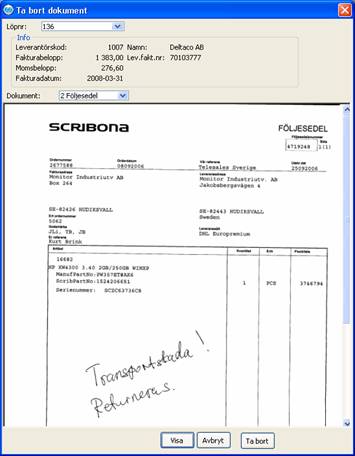
Fönstret Ta bort dokument.
Ange från vilken faktura det extra dokumentet ska raderas i fältet Löpnr. Information om fakturan visas automatiskt då du fyllt i löpnummerfältet.
I fältet Dokumenttyp anger du vilket typ av dokument du vill radera. Klicka på rullgardinen så visas det vilka dokumenttyper som är lagrade just på denna faktura. Välj den dokumenttyp du vill radera. Om det är tomt i rullgardinen beror det på att det inte finns några extra dokumenttyper på denna faktura. Kontrollera då om du verkligen har fyllt i rätt löpnummer längst upp.
Klicka på knappen Visa. Du kommer då få se bilden på det dokument du vill radera. Om det var fel dokument, ändra dokumenttyp och tryck Visa igen.
Slutligen, tryck på knappen Ta bort.
Hur man visar extra dokumenttyper
Extra dokumenttyper följer alltid med som en bilaga till fakturan och det är mycket enkelt att granska dessa. I fakturafönstret, klicka på rullgardinen ovanför fakturabilden och välj den dokumenttyp du vill visa:

Exempel på hur man visar andra dokumenttyper.